בין התכונות החדשות של Windows 8 היה התכונהמסנן SmartScreen עם היפות למדי. המסנן עצמו אינו דבר חדש, מכיוון שמשתמשים ב- Internet Explorer הכירו את אמצעי ההגנה האמור שיושם בדפדפן האינטרנט של מיקרוסופט כדי לספק אמצעי זהירות נגד אתרי התחזות והורדות זדוניות. עם Windows 8, מיקרוסופט הביאה את אותה תפיסת אבטחה לתוכניות צד ג '(יישומים שהורדו מהאינטרנט), והתנהגות ברירת המחדל של SmartScreen אינה מאפשרת ליישומים רבים לפעול כאשר הם מורידים. עם זאת יש שיטה קלה לשנות את זה, ותוכלו לגלות את כל העניין רק מעבר לקפיצה.
מסנן SmartScreen מופעל כברירת מחדל, ואמנם אמצעי ההגנה הוא שימושי, אך הדבר מהווה מכשול רציני עבור משתמש מזדמן, מזדמן. חיפשנו מדריך כיצד לבטל את המסנן לחלוטין, אך למען הקפדה יתרה, עצירת המסנן פועלת לחלוטין לא תישמע כמו הפיתרון האידיאלי ביותר. יתכנו זמנים לפעמים שרוצים רק להריץ אפליקציה מבלי להשבית את SmartScreen. במקרה כזה עקיפה זמנית של המסנן תהיה אידיאלית.
לשם כך, הורד והתקן כל אפליקציה מהאינטרנט. כאשר תנסה לבצע אותה, סביר להניח שתחסום על ידי הודעה זו.

פשוט לחץ על לחצן מידע נוסף ועל כפתור חדש, לרוץ בכל מקרהיתווספו בצד בסדר. הכה בזה וזהו - מסנן SmartScreen עבור אותה הפעלה של היישום כבר לא יהווה בעיה.
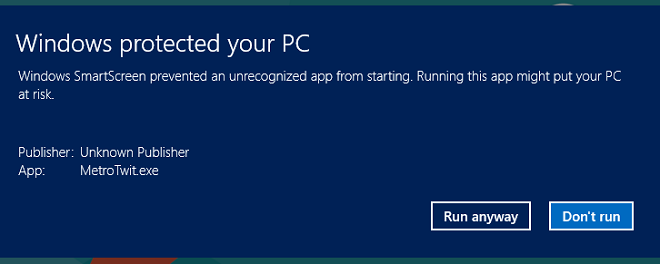
בדקנו זאת באמצעות תוכנית MetroTwit Desktop ב-תצוגה מקדימה של צרכנים של חלונות 8, ואכן, עבדה מצוין. לדעתי, זה לא הפתרונות הטובים ביותר, ואתה יכול להיטיב לבטל את המסנן לחלוטין, בתנאי שאתה בטוח לגבי אמצעי האבטחה האחרים במערכת שלך.













הערות